Pixel’in birincil çekiciliğinin bir kısmı, telefonun olağanüstü yazılımıdır. Kutudan çıktığı gibi bir Samsung kurulumuyla yedi saniye harcayan herkesin size söyleyebileceği gibi, tüm Android deneyimleri eşit yaratılmamıştır ve Google’ın Android’e temiz ve basit yaklaşımı, Pixel’i kullanmayı bu kadar keyifli yapan şeyin büyük bir parçasıdır. .
Yine de, bir Pixel, onu açtığınız andan itibaren mükemmel bir şeftali gibi görünse de, Google’ın akıllı telefon yazılımı, deneyiminizi daha da olağanüstü hale getirebilecek gizli özellikler ve gelişmiş seçeneklerle doludur.
Ve ister parlak yeni bir Pixel 6a kuruyor olun, ister şüpheli şekilde yapışkan pençenizde eski bir Pixel modelini besliyor olun, telefonunuzun en kolay gözden kaçan ayarlarından bazılarını düşünmek için zaman ayırmak, Pixel maceranızı tamamen yeni bir seviyeye taşıyabilir. .
Öyleyse, elinizde ne olursa olsun Pixel’i alın, iyi bir ölçü için kendinize bir üzümlü soda alın ve telefonunuzun en büyük Googley sırlarından bazılarını ortaya çıkaralım. Ve mutlaka gel ücretsiz Pixel Academy e-kursuma göz atın hatta ortaya çıkarmak daha fazla İşiniz bittiğinde favori Pixel telefonunuzda gizlenen gelişmiş zeka.
Google Pixel ayarı No. 1: Telefon tutabilen dost canlısı cininiz
Pixel’in en pratik özelliklerinden bazıları, telefon görüşmesinde mevcut olan Googley iyiliğinin parlak parçaları etrafında döner – ve yine de, bu öğelerin çoğu varsayılan olarak kapalıdır ve Google’ın pazarlamasında zar zor vurgulanmıştır. Git şekil, ha?
Her şeyden önce, Pixel’in, bir çağrıyı beklemeye aldığınızda otomatik olarak algılayan ve yükü sizin yerinize üstlenmeyi teklif eden, inanılmaz derecede kullanışlı Hold for Me sistemidir. Sistem aramayı sizin adınıza izleyecek ve ardından gerçek (sözde) bir insan hatta geri geldiğinde sizi sesli olarak uyaracaktır – böylece hiçbir şeyi kaçırmadan endişelenmenize gerek kalmadan üzüm sodanızı içmeye ve tiddly göz kırpmalarınızı oynamaya başlayabilirsiniz.
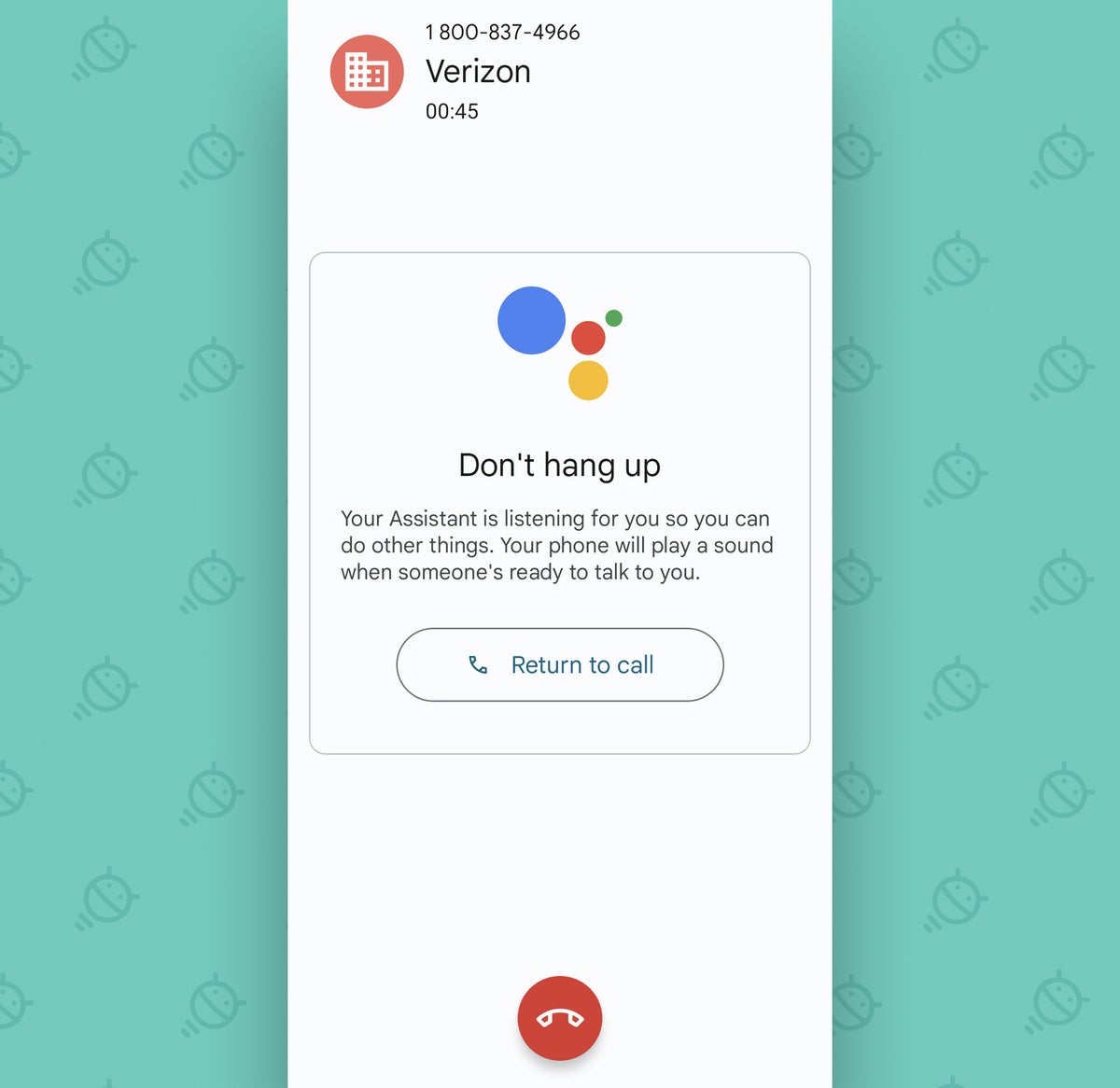 JR
JR Yine de telefonu tutun: sen önce şeyi bulmak ve etkinleştirmek için. Aksi takdirde, o gazlı mor içecek ve nefis tuhaf eğlenceniz süresiz olarak beklemede kalacaktır.
İşte cevap – özelliğin şu anda mevcut olduğu ABD, Avustralya veya Kanada’da bir Pixel’i avucunuzun içine alıyorsanız:
- Pixel’inizin telefon uygulamasını açın.
- Sağ üst köşedeki üç nokta simgesine dokunun ve “Ayarlar”ı seçin.
- “Benim İçin Bekle”ye dokunun.
- Açık konuma gelen ekrandaki geçiş düğmesini çevirin.
İşte bu kadar: Şimdi bir sonraki öfke uyandıran müşteri hizmetleri aramanızı bekleyin ve teklifin sizin adınıza geçerli olup olmadığını görmek için Pixel’inizin ekranına bakın – ve iPhone’u taşıyan arkadaşlarınızın yüzlerine yeni keşfettiğiniz gücü zedelememeye çalışın. fazla çok, tamam mı?
Google Pixel ayarı No. 2: Çağrı durdurma yardımcınız
Google’ın spam engelleme teknolojisi rakipsizdir ve Pixel kullanmanın en iyi yanlarından biridir. (Cidden – sadece iPhone seven dostlarınızdan bazılarına sorun.)
Ancak Pixel’in spam engelleme temel özellikleri varsayılan olarak açıkken, telefonunuzun en gelişmiş rahatsızlık engelleyicileri, bunları bir kez etkinleştirmenizi ve sihirlerini etkinleştirmenizi gerektirir.
Her şeyden önce, Pixel Phone uygulamanızın ayarlarına geri dönün ve bu sefer:
- “Spam ve Arama Ekranı” etiketli satıra ve ardından “Arama Ekranı”na dokunun.
- “Bilinmeyen Çağrı Ayarları”nın altında, “Spam”a dokunun ve ayarını “Sessizce reddet” olarak değiştirin.
- Ardından, “Muhtemelen sahte numaralar”a dokunun ve ayarını “Otomatik olarak göster; otomatik aramaları reddet” olarak değiştirin.
- Eğer sen Gerçekten Tamamen dışarı çıkmak istiyorsanız, özel veya gizli arayanlar için tarama davranışını da ayarlamayı düşünün, böylece Pixel’iniz sizi herhangi bir vızıltı ile rahatsız etmeden önce kimin aradığını ve ne istediklerini bulmak için bu tür aramaları otomatik olarak tarar. Bu ayar etkinleştirildiğinde, doktor muayenehanelerinden ve bu tür diğer mekanlardan gelen meşru aramalara müdahale edebileceğinizi unutmayın, bu nedenle sizin için anlamlı olup olmadığına dair en iyi kararınızı kullanın.
Çağrı Ekranı, ABD’nin yanı sıra Avustralya, Kanada, Fransa, Almanya, İrlanda, İtalya, Japonya, İspanya ve Birleşik Krallık’ta Piksellerde kullanılabilir. Bu bölgelerden birinde değilseniz panik yapmayın: Bir dakika içinde coğrafi olarak daha az kısıtlı özelliklere ulaşacağız.
Google Pixel ayarı No. 3: İşletmeniz IQ booster’ı arayın
Spam aramalar bir yana, modern hayatımızdaki telefonla ilgili en büyük sıkıntılardan biri bir şirketten gelen şifreli aramadır. Gerçek bir sebep için mi arıyorlar? Aslında önemli mi? Yoksa sadece daha fazla zaman kaybettiren, sabrı test eden haşhaş kuşu mu?
Pixel’iniz gerçeği çöpten ayırmaya yardımcı olabilir. Sadece tekrar bu Telefon uygulaması ayarlarına geri dönün ve:
- Bir kez daha, “Spam ve Çağrı Ekranı”na dokunun.
- Ardından, açık konuma getirmek için “Doğrulanmış Aramalar”ın yanındaki geçiş düğmesine dokunun.
Artık, “katılan bir işletme”, istenmeyen bir aramayla hayatınızı kesintiye uğratmaya cesaret ettiğinde, Pixel’iniz şirketin adını ve logosunu gösterecek, böylece yasal olduğunu bileceksiniz ve ayrıca size sebep tam ekranınızda çağırıyor (örn.
Fena değil, ha?
Google Pixel ayarı No. 4: Telefonunuzun menü sihirbazı
Belki de en sevdiğim Pixel telefon özelliği, Direct My Call adlı nispeten yeni bir eklentidir. Şu anda yalnızca ABD’de ve İngilizce olarak mevcuttur – homurdanma, homurdanma, üzgünüm, uluslararası Pixel yoldaşları! — ancak Amerika’daysanız ve belli belirsiz İngilizceyi andıran bir şey konuşuyorsanız, bu büyük bir güçlükten kurtarıcı olabilir ve cebinizde bir Pixel’e sahip olmanın en büyük avantajlarından biri olabilir.
Sade ve basit Direct My Call, bir şirket telefonu labirentinin cehennem manzarasına girdiğinizi algılar ve size mevcut tüm seçenekleri dokunmaya hazır düğmeler olarak ekranınızda gösterir. Bu şekilde, akıl sağlığınızın tipik testini atlayabilir ve yol boyunca her noktada her alternatif seçeneği dinlemek zorunda kalmayabilirsiniz.
Ve tek yapmanız gereken, bir kez etkinleştirmek:
- Telefon uygulamanızın ayarlarına dönün ve “Aramamı Yönlendir”e dokunun.
- Şimdi “Çağrımı Yönlendir”in yanındaki düğmeyi açık konuma çevirin.
- Neşeli küçük bir kutlama yapın ve bir dahaki sefere kendinizi telefon menüsü cehenneminde bulduğunuzda ekranınıza baktığınızdan emin olun.*
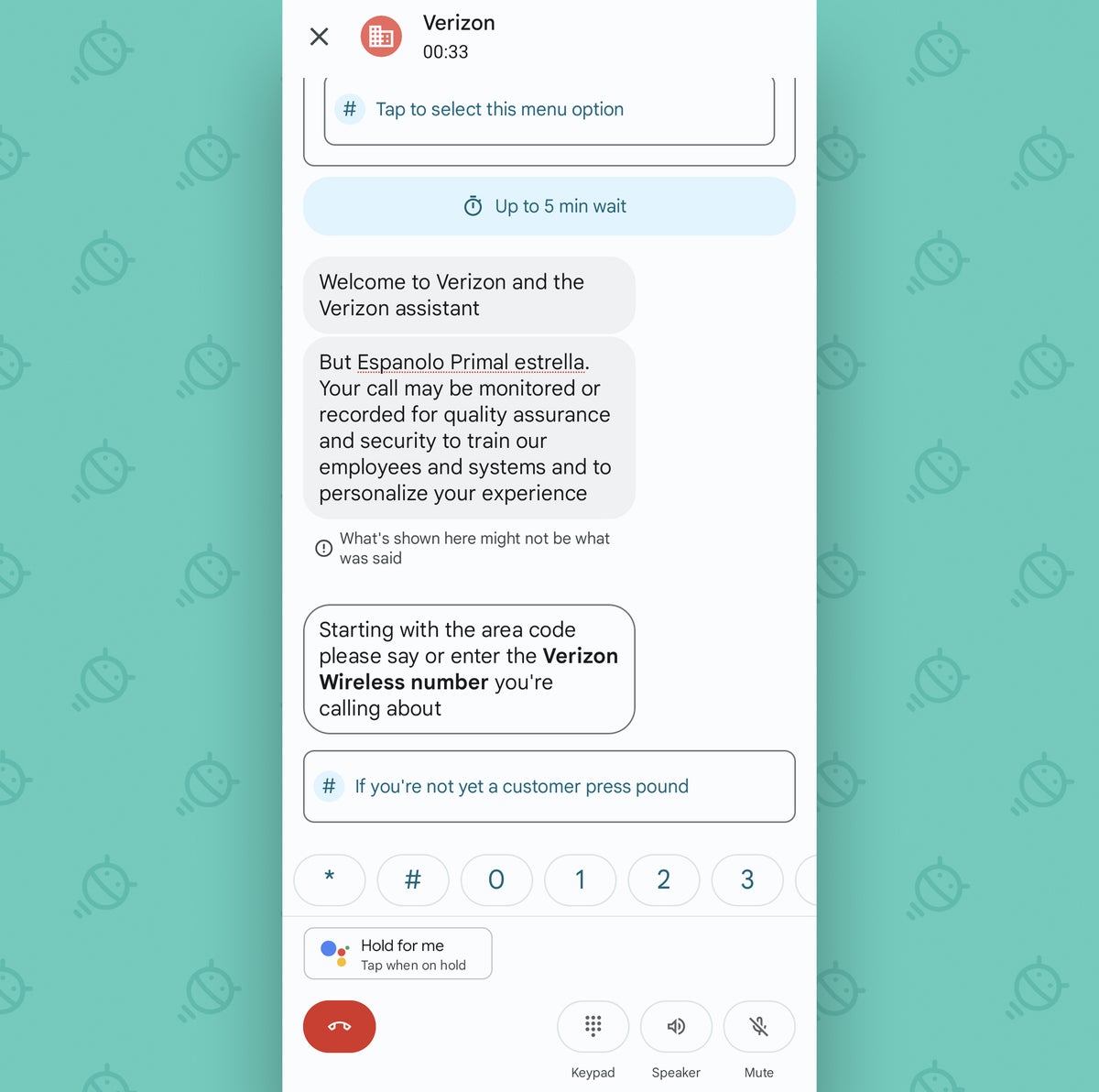 JR
JR *Neşeli jig isteğe bağlıdır ancak şiddetle tavsiye edilir.
Google Pixel ayarı No. 5: İşletmenizi bulan BFF’niz
Pekala — favori Pixel ürününüz için telefona özel son bir ayar.
Yakındaki bir işletmeyi aramanız gerektiğinde, Pixel’iniz size adını arama, numarayı bulma, ardından buna dokunma veya kopyalama adımını kaydederek Telefon uygulamanıza geri dönüp aramayı hazır hale getirebilir.
Evet – bu karışıklığı unut. Sadece istediğiniz işi arayarak kendinizi adımlardan ve gereksiz beyin ağrılarından kurtarın direkt olarak Pixel’inizin Telefon uygulamasında ve ardından aramayı tam o anda ve orada, akıcı tek bir noktada yapın.
İlk olarak, ilgili tüm seçenekleri etkinleştirmeniz gerekir:
- Son bir kez bu Telefon uygulaması ayarlarına geri dönün.
- “Yakındaki yerler” etiketli satıra dokunun.
- Ana “Yakındaki yerler” geçişinin açık olduğundan emin olun – muhtemelen olacaktır.
- Ardından, açık konumuna çevirmek için “Kişiselleştirilmiş arama sonuçları”nın yanındaki geçiş düğmesine dokunun. Bu, istediğiniz yeri hemen sunma olasılığını artırmak için Telefon uygulamasının iş sonuçlarını ararken normal eski arama geçmişinize başvurmasını sağlar.
- Son olarak, Telefon uygulamasına akıllıca çalışması için gereken izni vermek için “Konum izni” satırına dokunun.
Bir tane daha aşağı. Ve şimdi, bulmaya değer birkaç daha geniş, aramaya özgü olmayan Pixel özelliği hakkında düşünmeye hazırız.
Google Pixel ayarı No. 6: Şarkınızın süper beyni
Bir şarkı çalarken o duyguyu bilirsin ve hayatın boyunca ne olduğunu çözemez misin? (Bilginize, Michael Bolton’a ait bir şey olma ihtimali en az %70.)
Pixel’iniz, yakınınızda çalan herhangi bir şarkıyı proaktif olarak belirleyerek ve adını ve bundan sorumlu sanatçıyı doğrudan kilit ekranınıza koyarak size yardımcı olabilir.
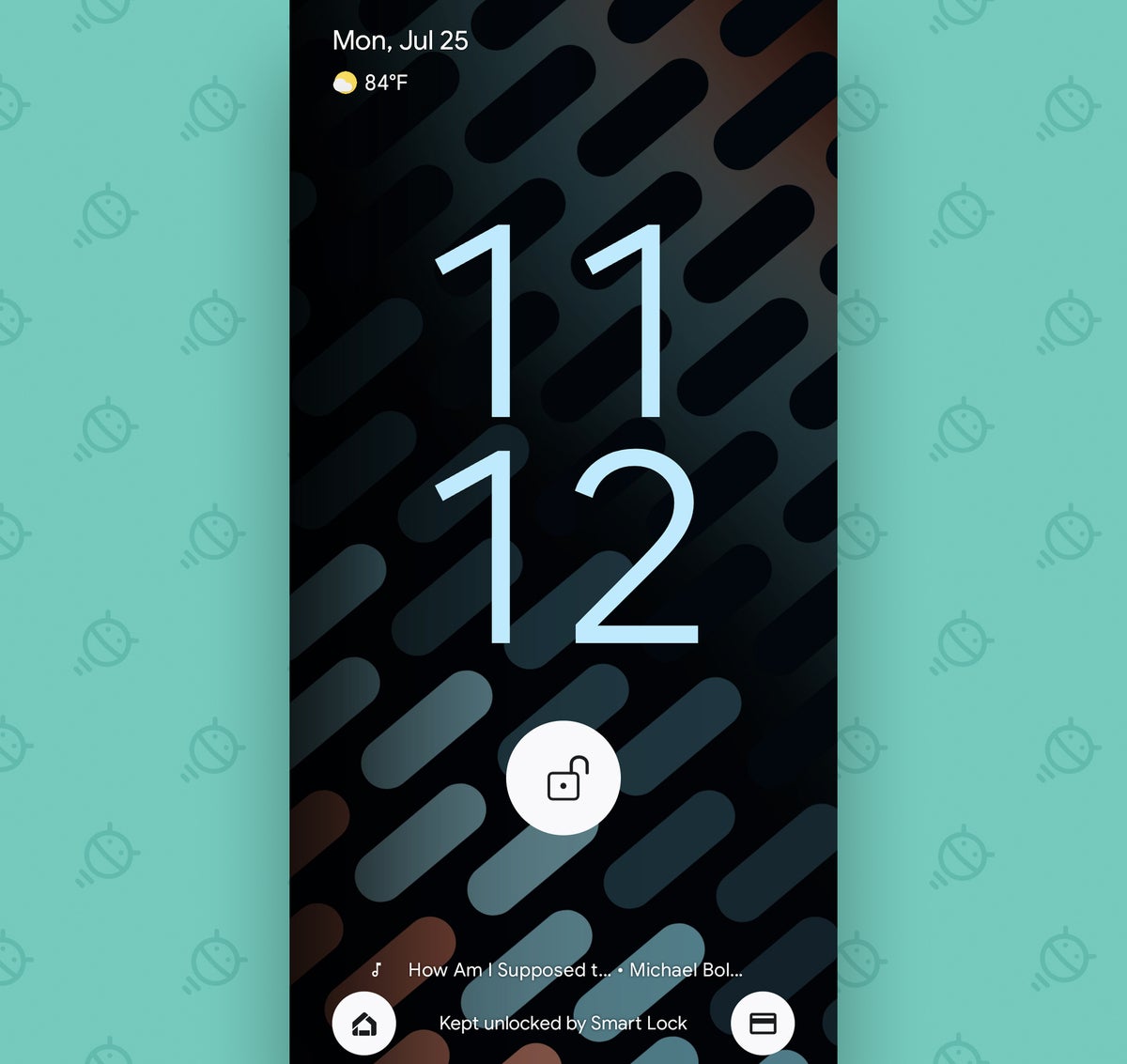 JR
JR Özelliği çalıştırmak için:
- Pixel sistem ayarlarınıza gidin (ekranın üst kısmından iki kez aşağı kaydırarak ve ardından görünen paneldeki dişli şeklindeki simgeye dokunarak).
- “Ekran”a ve ardından “Ekranı kilitle”ye ve “Şimdi Yürütülüyor”a dokunun.
- “Yakınlarda çalan şarkıları tanımla”nın yanındaki düğmeyi açık konumuna çevirin.
Devam edin ve siz oradayken “Kilit ekranında arama düğmesini göster”in yanındaki düğmeyi açık konuma çevirin. Bu, bir şarkı çalarken sesli arama başlatmak için kilit ekranında manuel bir düğme verir ve telefonunuz sizin için tanımlayamaz (veya belki de Bolton aşırı yüklenmesinin anlaşılabilir bir anı nedeniyle bunu yapmamayı seçer) .
Google Pixel ayarı No. 7: İsteğe bağlı şarkı belleğiniz
Pixel’inizin şarkı tanımlama becerisinden bahsetmişken, unuttuğunuz için affedilirsiniz, ancak telefonunuz aslında gün boyunca tanımladığı her şarkının devam eden bir listesini tutar.
Doğrudan Pixel’inizin ana ekranına tek dokunuşlu bir kısayol yerleştirerek Bolton baladlarının hazinesine erişmeyi ekstra kolaylaştırın:
- Piksel ayarlarınızın aynı alanına geri dönün – “Ekran” içindeki “Şimdi Yürütülüyor” bölümü ve ardından “Ekranı kilitle”.
- “Şu An Çalınan geçmişi” etiketli satırı görüyor musunuz? Dokunun. Zevkle dokunun, garsh dern!
- Ana ekranınıza bir kısayol eklemek için ekranın üst kısmındaki seçeneği arayın.
Oraya bir kez daha dokunun ve ta-da: Pixel’inizin gün boyunca aldığı her şarkı her zaman tek bir basış uzağınızda olacak.
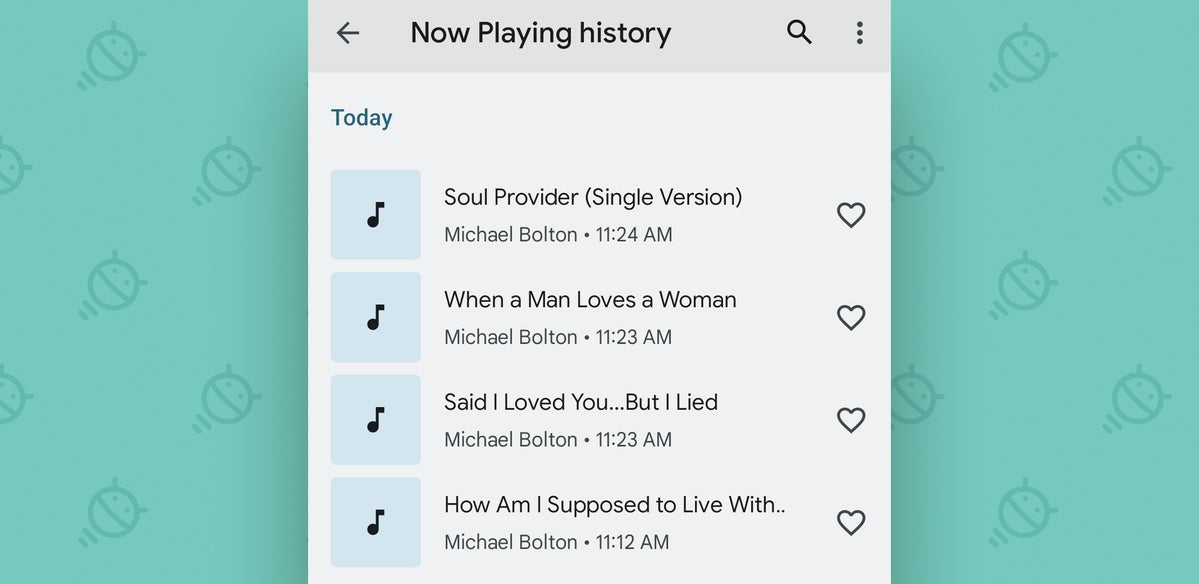 JR
JR Ve bununla, değiştirmeye değer ilk akıllı Piksel ayarlarımızı başardık. Yakında ikinci bir dizi mükemmel Pixel ayarı için bizi izlemeye devam edin – ve gelmeyi unutmayın ücretsiz Pixel Academy e-kursuma katılın Bu arada olağanüstü gizli özellikler ve zaman kazandıran püf noktaları ortaya çıkarmak için.
Telif Hakkı © 2022 IDG Communications, Inc.
